4uKey for Android - Nr.1 Android Entsperrer & FRP Tool
Android Bildschirm Sperre entsperren & FRP ohne Passwort entfernen
Android Entsperrer & FRP Tool
Sperrbildschirm entsperren & FRP entfernen
Wenn Sie eine Vielzahl von Android-Geräten wie Samsung, Xiaomi, Oppo, Nokia HMD und andere warten möchten, ist das Phoenix Service Tool die Lösung. Dieses leistungsstarke Tool ermöglicht es Ihnen, Aufgaben wie das Flashen von Firmware, das Zurücksetzen auf Werkseinstellungen und das Entsperren von Android Geräten ohne Passwort durchzuführen.
Mit der neuesten Version, Phoenix Service Software V5.2, erhalten Sie noch mehr Funktionen, um die Wartungsanforderungen Ihres Geräts mit Leichtigkeit zu bewältigen. Dieser Artikel wird die verschiedenen Aspekte des Phoenix Service Tool beleuchten, seine Fähigkeiten, die neuesten Versionen und die Gebrauchsanweisung hervorheben.
Das Phoenix Service Tool ist ein umfassendes Werkzeug zur Wartung mehrerer Android Geräte. Es unterstützt Marken wie Samsung, Xiaomi, Honor, Oppo, Nokia HMD, OnePlus und Realme.
Das Tool ermöglicht es den Benutzern, Firmware zu flashen, FRP zurückzusetzen, Werkseinstellungen wiederherzustellen und detaillierte Geräteinformationen auszulesen. Es ist besonders bekannt für seine Fähigkeit, Samsung FRP Resets im MTP Modus durchzuführen, kompatibel mit allen Sicherheitsstufen und Binärversionen.
Hier ist eine Liste der offiziellen Distributoren und Wiederverkäufer, die die Phoenix Service Software weltweit anbieten:
Das Phoenix Service Tool ist ein leistungsstarkes Hilfsprogramm, das Ihnen hilft, die Stock-ROM auf Ihren Smartphones und Tablets zu flashen. Es bietet auch Funktionen zum Zurücksetzen von Bildschirmsperren und FRP (Factory Reset Protection) Sperren. Unten finden Sie eine Tabelle mit dem Link zum Herunterladen der neuesten Version des Phoenix Service Tools.
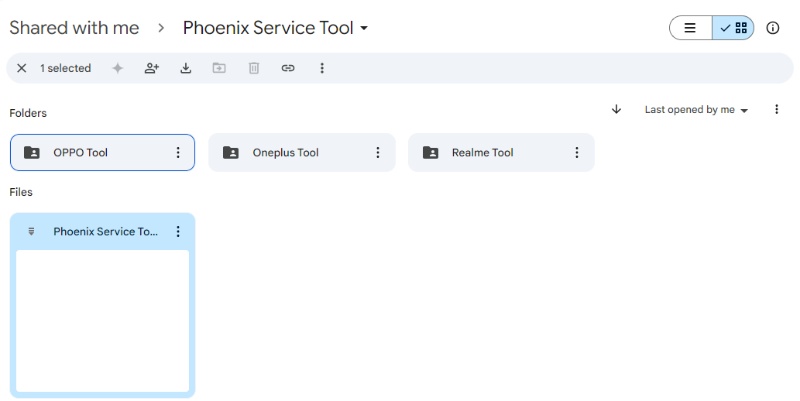
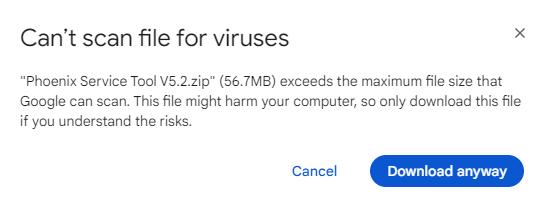
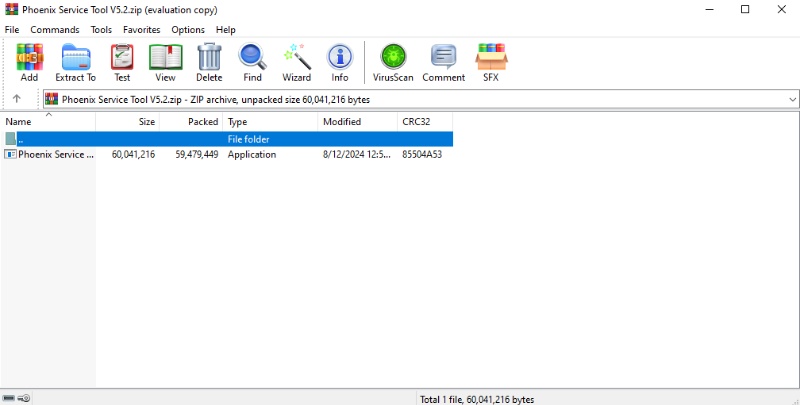
Das Verständnis, wie man dieses Tool navigiert, ist entscheidend, um seine Fähigkeiten maximal auszuschöpfen. Die folgenden Schritte erläutern die Installations- und Betriebsverfahren, die notwendig sind, um das **Phoenix Service Tool** effektiv zu nutzen.
Laden Sie die neueste Version der Phoenix Service Tool ZIP-Datei über den bereitgestellten Link herunter. Entpacken Sie die heruntergeladene Datei auf Ihrem C: Laufwerk. Dieser Schritt ist wichtig für einen reibungslosen Betrieb.
Deaktivieren Sie vor der Installation vorübergehend Ihr Antivirus-Programm, um Unterbrechungen zu vermeiden. Öffnen Sie den entpackten Ordner, finden Sie die Setup-Datei und folgen Sie den grundlegenden Anweisungen, um das Phoenix Service Tool auf Ihrem Computer zu installieren.
Nach der Installation installieren Sie die erforderlichen USB-Treiber. Wenn Sie diese bereits installiert haben, können Sie diesen Schritt überspringen. Sobald die Installation abgeschlossen ist, führen Sie das "Phoenix Service Tool" aus.

Verwenden Sie ein USB-Kabel, um Ihr Smartphone oder Tablet mit dem Computer zu verbinden.
Verwenden Sie das Phoenix Service Tool
Nokia FRP/Factory Reset:
Öffnen Sie das Tool und wählen Sie "Nokia". Gehen Sie zum "Service"-Tab. Verbinden Sie Ihr Gerät im Fastboot-Modus. Klicken Sie auf "Reset Userdata + FRP".

Öffnen Sie das Tool und wählen Sie "Samsung". Verbinden Sie Ihr Gerät im MTP-Modus. Klicken Sie auf "Reset FRP".
Oppo Stock ROM flashen:
Öffnen Sie das Tool und wählen Sie "Oppo". Klicken Sie auf "Oplus Flash Tool". Wählen Sie die Stock ROM-Datei aus. Klicken Sie auf "Flash" und verbinden Sie Ihr Gerät.
Realme Stock ROM flashen:
Öffnen Sie das Tool und wählen Sie "Realme". Klicken Sie auf "Oplus Flash Tool". Wählen Sie die Stock ROM-Datei aus. Klicken Sie auf "Flash" und verbinden Sie Ihr Gerät.
Obwohl das Phoenix Service Tool für bestimmte Aufgaben nützlich ist, hat es einige Nachteile. Eine ausgezeichnete Alternative ist das Tenorshare Samsung FRP Tool. Es bietet mehr Vielseitigkeit und Benutzerfreundlichkeit beim Umgehen von Google FRP oder Entsperren von Bildschirmsperren. Es ist mit einer Vielzahl von Android-Geräten kompatibel, darunter Samsung, Vivo, Xiaomi, Redmi, Huawei und OnePlus.
Tenorshare 4uKey für Android hat eine bewährte Erfolgsbilanz mit einer 100%igen Erfolgsquote beim Umgehen von FRP-Sperren und Entsperren von Android-Geräten. Im Gegensatz zu anderen Lösungen, die Ihre Daten gefährden könnten, verspricht 4uKey für Android, dass Ihre sensiblen Informationen sicher bleiben.
Starten Sie das Tool und klicken Sie auf „Remove Google Lock (FRP)“ aus den verfügbaren Optionen auf Ihrem Bildschirm. Wählen Sie die Marke und OS-Version Ihres Geräts und klicken Sie auf „Start“.

Folgen Sie nun den Anweisungen auf dem Bildschirm entsprechend Ihrer gewählten OS-Version. Klicken Sie auf Weiter.

Lassen Sie das Tenorshare Samsung FRP Tool den Google FRP-Sperrenentfernungsprozess starten.

Der Prozess wird eine Weile dauern. Klicken Sie auf Fertig, um den Vorgang abzuschließen. Danach können Sie die Google FRP-Sperre auf jedem Telefon entfernen!

Beim Vergleich der Phoenix Service Software und des Tenorshare Samsung FRP Tools sind die Unterschiede deutlich. Beide Tools sind für das Entsperren und Verwalten von Android-Geräten konzipiert. Hier ist ein Vergleich zwischen den beiden Tools, um Ihnen zu helfen, zu verstehen, welches besser für Ihre Bedürfnisse geeignet sein könnte.
Während das Phoenix Service Tool seine Stärken hat, insbesondere für Benutzer, die ROMs flashen oder Geräte zurücksetzen müssen, fällt es in Bezug auf Benutzerfreundlichkeit, Gerätekompatibilität und Datensicherheit zurück. Auf der anderen Seite zeichnet sich das Tenorshare Samsung FRP Tool durch seine breitere Kompatibilität, höhere Erfolgsrate und den Fokus auf Datensicherheit aus. Es umgeht Google FRP und entsperrt Bildschirmsperren auf einer Vielzahl von Android-Geräten.
Wenn es darum geht, Ihr Android-Gerät zu entsperren, ist das Phoenix Service Tool eine Option. Für eine vielseitigere und benutzerfreundlichere Lösung sticht jedoch das Tenorshare Samsung FRP Tool hervor. Es kombiniert Benutzerfreundlichkeit mit effektiven Ergebnissen und ist somit eine erstklassige Wahl für die Verwaltung des Gerätezugangs.


4uKey for Android - Nr. 1 Android Unlocker & Samsung FRP-Tool
dann schreiben Sie Ihre Bewertung
Von Johanna Bauer
2025-03-28 / Android Entsperren
Jetzt bewerten!